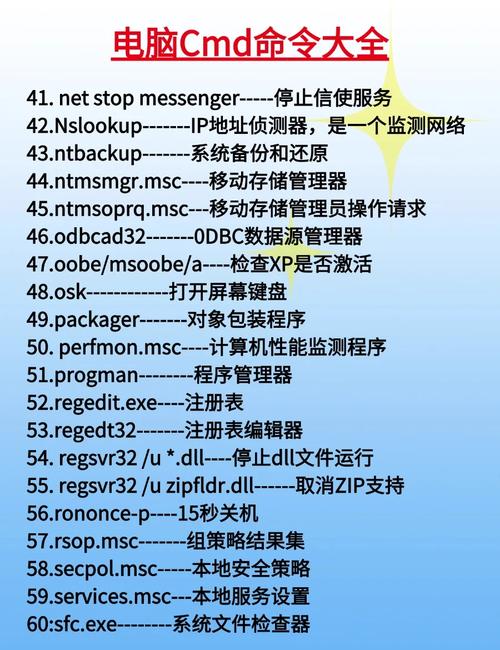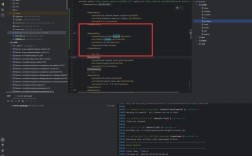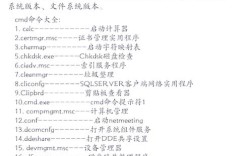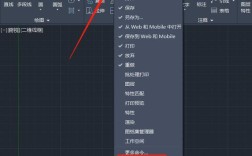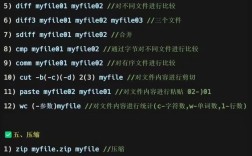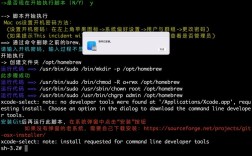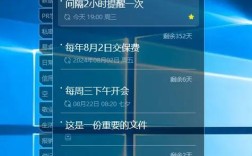苹果电脑命令大全涵盖了终端(Terminal)中常用的命令,这些命令能帮助用户高效管理文件、系统设置、网络配置等,以下从基础操作、文件管理、系统监控、网络工具、开发者工具等方面详细介绍,并附上表格汇总常用命令。
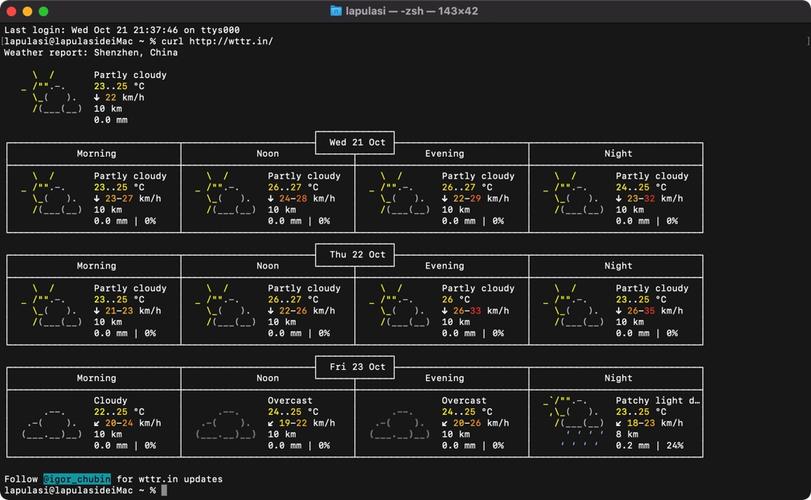
基础操作
ls:列出当前目录下的文件和文件夹。- 常用选项:
-l(详细列表)、-a(显示隐藏文件)、-h(以人类可读格式显示文件大小)。
- 常用选项:
cd:切换目录。- 示例:
cd ~(切换到用户主目录)、cd ..(返回上级目录)。
- 示例:
pwd:显示当前所在目录的完整路径。clear:清空终端屏幕。
文件管理
touch:创建新文件或更新文件时间戳。- 示例:
touch test.txt。
- 示例:
mkdir:创建新目录。- 示例:
mkdir new_folder,-p选项可递归创建多级目录。
- 示例:
rm:删除文件或目录。- 示例:
rm file.txt(删除文件)、rm -r folder(递归删除目录)、rm -f(强制删除,不提示)。
- 示例:
cp:复制文件或目录。- 示例:
cp source.txt dest.txt(复制文件)、cp -r source_dir dest_dir(复制目录)。
- 示例:
mv:移动或重命名文件/目录。- 示例:
mv old_name.txt new_name.txt(重命名)、mv file.txt /path/to/dest/(移动文件)。
- 示例:
系统监控
top:实时显示系统进程资源占用情况。- 按
q退出,o自定义排序字段。
- 按
htop:比top更强大的进程管理工具(需先通过brew install htop安装)。df -h:查看磁盘空间使用情况(-h以GB/MB等友好格式显示)。- *`du -sh
**:统计当前目录下各文件/文件夹的大小(-s仅显示总计,-h`人性化显示)。
网络工具
ping:测试网络连通性。- 示例:
ping google.com。
- 示例:
ifconfig:查看或配置网络接口(新版macOS推荐使用ipconfig)。curl:发送HTTP请求或下载文件。- 示例:
curl -O https://example.com/file.zip(下载文件)。
- 示例:
ssh:通过SSH远程连接服务器。- 示例:
ssh user@hostname。
- 示例:
开发者工具
git:版本控制命令。- 常用:
git clone(克隆仓库)、git add(添加文件到暂存区)、git commit -m "message"(提交更改)。
- 常用:
python3:运行Python脚本。- 示例:
python3 script.py。
- 示例:
brew:Homebrew包管理器命令(需先安装)。- 示例:
brew install package_name(安装软件)、brew list(列出已安装软件)。
- 示例:
其他实用命令
man:查看命令手册。- 示例:
man ls(显示ls命令的详细说明)。
- 示例:
say:文本转语音。- 示例:
say "Hello, World!"。
- 示例:
open:通过默认程序打开文件或目录。- 示例:
open .(在Finder中打开当前目录)。
- 示例:
常用命令速查表
| 命令 | 功能描述 | 常用选项/示例 |
|---|---|---|
ls |
列出目录内容 | -l, -a, -h |
cd |
切换目录 | cd ~, cd .. |
mkdir |
创建目录 | mkdir -p dir1/dir2 |
rm |
删除文件/目录 | -r, -f |
cp |
复制文件/目录 | -r(复制目录) |
mv |
移动/重命名 | mv old.txt new.txt |
top |
查看进程资源占用 | 按q退出 |
df -h |
查看磁盘空间 | -h(人性化显示) |
ping |
测试网络连通性 | ping google.com |
curl |
发送HTTP请求/下载文件 | -O(保存文件) |
git |
版本控制 | clone, add, commit |
brew |
Homebrew包管理器 | install, list, upgrade |
相关问答FAQs
Q1: 如何在终端中快速查找包含特定文本的文件?
A1: 使用grep命令结合-r(递归)和-n(显示行号)选项,在当前目录下查找包含"error"的文本文件:
grep -r -n "error" .
Q2: 如何查看系统日志?
A2: 使用log命令(macOS 10.12+)或直接访问日志文件,查看系统日志:
log show --last 1h --predicate 'eventMessage contains "error"' --info
或查看传统日志文件:
cat /var/log/system.log